Не работает звук на компьютере. Что делать?
Вы включили компьютер и не услышали привычного звука при загрузке операционной системы? Или собрались посмотреть фильм, а вместо этого смотрите немое кино? Да, рано или поздно, многие сталкиваются с такой проблемой как отсутствие звука на компьютере.
Давайте разберемся, что можно сделать в этом случае. Для начала необходимо понять, что звук может пропасть из-за программных или аппаратных причин. Ниже рассмотрим несколько возможных причин и способы их ликвидации.
Обновление звуковых драйверов
Если звук пропал на ноутбуке, то драйверы могут быть виноваты. Откройте «Диспетчер устройств» нажав Win+R и вбив команду devmgmt.msc. В самом диспетчере откройте Аудио входы и аудио выходы, далее увидите Динамики, нажмите правой кнопкой мыши на значке динамики и Обновить драйвер. Если не помогло, то нажмите на значке «Динамики» правой кнопкой мыши и выберите свойства. Далее можете попробовать Удалить устройство драйвера, и перезагрузить компьютер.

Отключенный звук или устройство
Очень часто причиной того, что у вас не работает звук на Windows 10, является банальная невнимательность или забывчивость. В последних версиях Windows 10 есть возможность контролировать громкость любого приложения через микшер громкости (ПКМ по иконке динамика), попробуйте открыть его и проверить включен ли динамик.

Также попробуйте проверить, работает ли нужный динамик на компьютере. Откройте Устройства воспроизведения (ПКМ по иконке динамика) и отобразите все отключённые и отсоединенные устройства, после этого проверьте, есть ли в списке нужный динамик или наушники.

Используем встроенное приложение от производителя аудиоустройства
Практически в любой ОС имеется специальная утилита, отдельно устанавливаемая производителем звуковой карты (к примеру, Realtek High Definition Audio).
Чтобы открыть микшер необходимо сделать следующее:
- Кликаем ПКМ по иконке в виде стрелочки, находящейся в нижней правой части панели задач, возле индикатора батареи;
- Нажмите правой кнопкой мыши по значку AudioControl и выберите «Диспетчер» (показано на фото ниже);
- В появившемся окне можно задать требуемые конфигурации для аудиоустройства.
Если у вас пропал звук на компьютере, но нет такой функции, рекомендуем повторно установить или обновить звуковой драйвер. Возможно это поможет разобраться в причине пропажи звука.
Почему нет звука на компьютере
При включении компьютера или ноутбука во время загрузки операционной системы играет музыка. Но если вы включаете устройство, но ничего не слышите, либо пытаетесь послушать любимую песню или посмотреть фильм, но вам это не удается, то возникает закономерный вопрос «почему нет звука на компьютере».
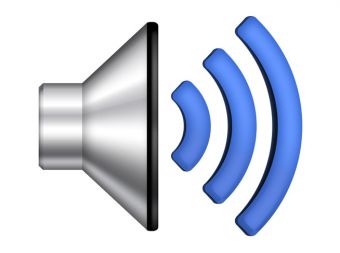
- Почему нет звука на компьютере
- Как восстановить звук в компьютере
- Что делать, если нет звука
Причиной, почему нет звука на компьютере или ноутбуке, может быть только поломка звукового оборудования либо сбой в работе программного обеспечения.
Чтобы наладить звук, сначала проверьте, не отключен ли он. В нижнем правом углу в панели задач отображается небольшой динамик. Если вы видите красный перечеркнутый кружок, то вам всего лишь нужно нажать на него и включить аудиосигнал.
Также звук на компьютере может быть убавлен на минимум. Щелкните по тому же динамику и поднимите бегунок уровня звука вверх. Проверьте, не выключен ли аудиосигнал в вашей программе. Если в других приложениях звук есть, значит, нужно всего лишь включить его в конкретной программе.
Если звук не работает, посмотрите, вставлены ли провода от колонок в соответствующие разъемы. Проверьте, включено ли питание колонок, а также тумблер включения и выключения, не понижен ли уровень звука до нуля.
Если с колонками все хорошо, а звук на компьютере пропал, попробуйте перезагрузить устройство. Возможно, произошел сбой в загрузке программного обеспечения.
Откройте диспетчер оборудования через панель «Пуск>Мой компьютер». Посмотрите, не горит ли значок, сигнализирующий о неисправности рядом со звуковым устройством. Если он есть, исправьте неполадки.
Попробуйте переустановить драйвер звуковой карты. Для этого скачайте его с официального сайта производителя. Название устройства можно посмотреть через диспетчер оборудования. Обновить драйвера можно в автоматическом режиме, для этого щелкните в диспетчере на соответствующее устройство и выберите нужную вкладку.
Некоторые детали компьютера иногда ломаются. Обычно это не влияет на работу всей системы, но если почему-то пропал звук на компьютере, все дело может быть в испорченной звуковой карте. Вы можете попробовать ее заменить на новую, а чтобы не тратиться, перед этим можно попросить протестировать запасную часть у друга.
Вспомните, когда перестал работать звук. Возможно, после обновления операционной системы или установки новой программы? В таком случае можно констатировать конфликт в работе программного обеспечения. Удалите новые приложения либо попробуйте восстановить последнюю рабочую версию системы. В Windows 7 эту функцию можно найти в панели «Пуск -> Все программы -> Стандартные -> Служебные -> Восстановление системы».
Если все вышеперечисленные действия не помогают восстановить пропавший на компьютере звук, попробуйте переустановить операционную систему. Затем в первую очередь установите драйвера на материнскую плату и звук. Если аудиосигнал появился, после установки очередной утилиты проверяйте, не пропал ли он. Причиной, почему нет звука на компьютере, в данном случае могут быть конфликты оборудования или программного обеспечения.
Если после всех манипуляций звук на ноутбуке или компьютере так и не работает, обратитесь в сервисный центр. Возможно, специалисты решат вашу проблему быстрее.
Резюмируем
- Проверяли на исправность звуковые колонки или наушники на другом устройстве.
- Убедились, что наушники подключены в нужный звуковой разъем и разъем исправный. Если неисправный, то смотрим шаг 2.
- Убеждаемся, что кабель от передней панели корпуса компьютера подключен к материнской плате.
- Громкость в Windows включена и правильно все настроено.
- Звуковой драйвер установлен.
В случае, если все эти шаги не помогли, значит у вас сгорела звуковая карта. Тут самый простой вариант купить usb звуковую карту и подключить через usb порт компьютера.











